Page 1
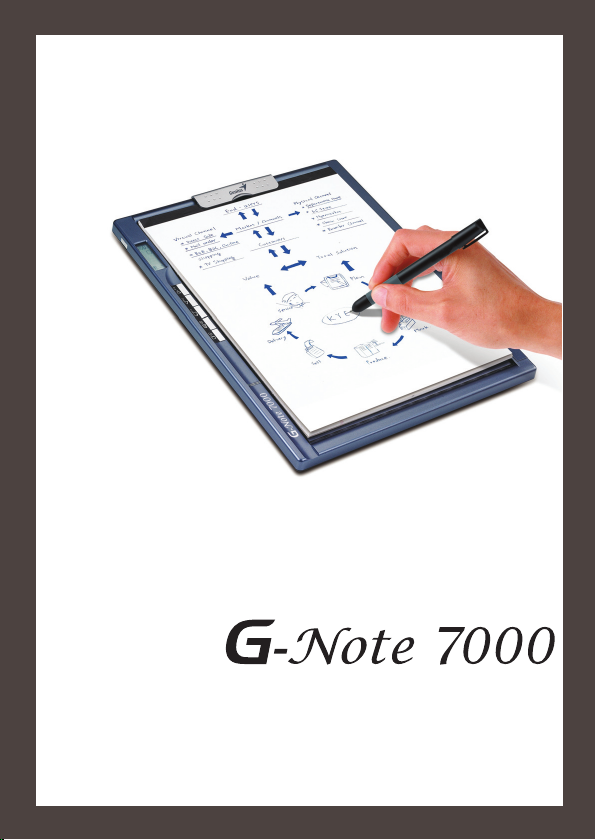
Guide d’utilisation rapide
du
Page 2
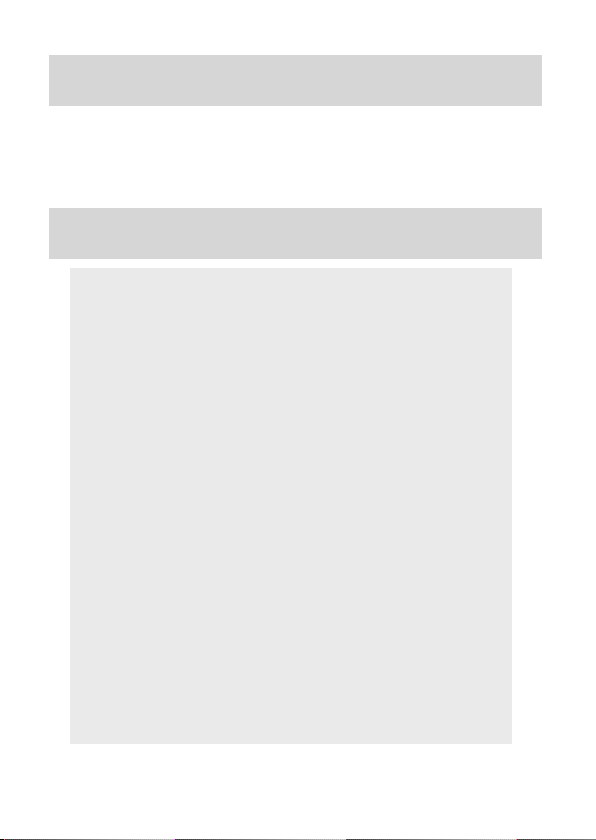
1. Achat de nouvelles cartouches d’encre:
Les dimensions de la cartouche d’encre est entre 2.3 à 2.4mm (diamètre)x
67mm (longueur). Vous êtes recommandé d’utiliser les marques testées,
telles que KANGHER, MINI, STAR, SCHMIDT 628F et ROTRING.
Note: Les cartouches non-qualifiées nuiraient à la functionalité du stylo
digital. Les cartouches de dimensions non-specifiées peuvent causer des
dommages à votre stylo digital.
2. Remplacer la pile du stylo digital si apparaissent l’un ou plusieurs des cas
suivants :
a. Le LED du stylo se met à clignoter.
b. Les traits du stylo manifeste de graves distorsions
c. Des traits se montrent là où vous n’avez rien écrit
d. Les traits du stylo digital disparaissent ou se mettent à traîner.
3. Notes sur la maintenance du bloc-notes et du stylo digitaux.
a. S’abstenir d’utiliser cet appareil dans des endroits proches des champs
magnétique ou électromagnétique.
b. Ne pas mettre des objets magnetiques sur la surface du bloc-notes.
c. Ne jamais démonter le boc-notes digital ou le stylo digital
d. Ne pas laisser tomber cet appareil sur une surface dure. Les chocs
graves peuvent endommager le boc-notes et le stylo digital.
e. Ne pas presser ou cogner fort la cartouche du stylo digital. Cela
peut abîmer le point du stylo ou le stylo lui-même et causer le
dysfunctionnement du stylo.
Bienvenue
Chers usagers, merci de vous être procuré ce produit.
Tant de temps et d’efforts ont été investis dans son développement
et nous vous souhaitons que ce produit vous rende service sans
problèmes et pendant longtemps.
Notice
Page 3
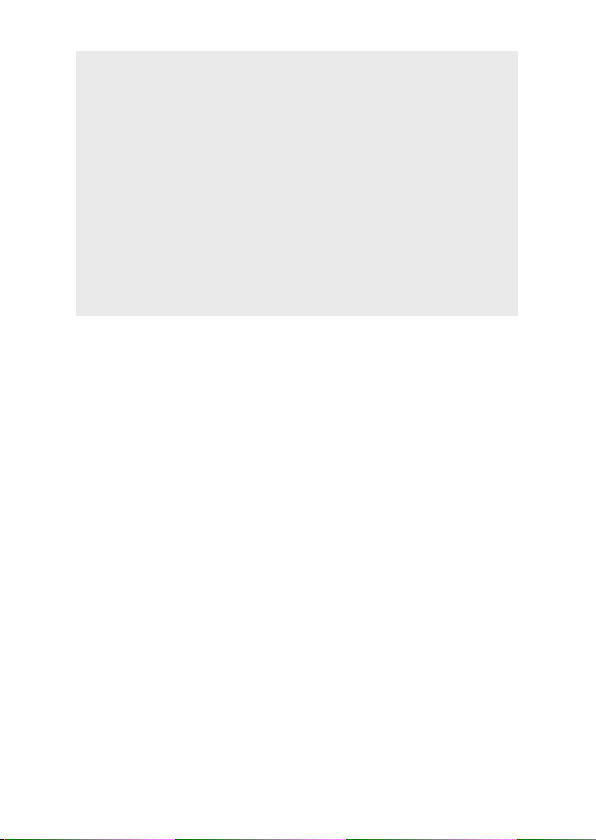
4. Notes pour formater la mémoire
a.Si les informations du fichier de la mémoire interne ne s’affichent pas
comme il faut, veuillez formater la mémoire interne sur ordinateur.
b. Si les informations du fichier de la carte de mémoire achetée ne s’affiche
pas comme il faut, veuillez formater la carte de mémoire sur ordinateur.
5. Ne pas jetter le bloc-notes digital ou le stylo digital comme bon vous
semble:
Si un jour l’appareil devient inutilisable, veuillez le jeter selon les règles
environmentales renforcées par votre pays. Si vous avez besoin de
démonter l’appareil, veuillez suivre les instructions données sur le site
internet.
Page 4

1
Français
Contenu de l’Emballage
Prête à commencer
Le Bloc-Notes digital est un appareil pratique qui capte votre écriture. Quand vous écrivez sur papier, le bloc-notes digital enregistre
également tout ce que vous écrivez et dessinez, pour que vous
puissiez les représenter ou mettre en page sur ordinateur. De plus,
le bloc-notes sert également comme un tableau normal pour écrire.
Bloc-Notes digita
stylo digital
Le bloc-notes
La couverture du bloc-notes
Deux cartouches d’encre pour remplacement
Deux cartouches virtuelles
Cable USB
Cinq piles AAA (quatre pour le boc-notes digital, une pour le
stylo digital)
Un guide pour un démarrage rapide
CD avec logiciel
Un chargeur de batterie (optionnel)
•
•
•
•
•
•
•
•
•
Page 5
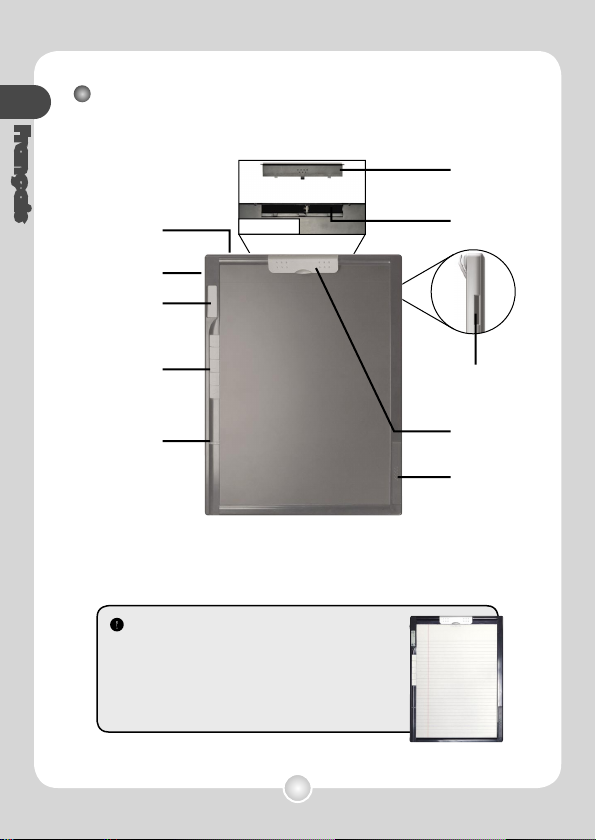
2
Français
Les pièces du Bloc-Notes Digital
Quand vous écrivez avec le stylo digital, la
hauteur détectable et valide au-dessus du bocnotes est environ 13mm (environ 135 papiers),
et la surperficie valide pour écrire est la même
que celle d’un papier-lettre, c’est-à-dire 216mm
x280mm ( 8.5”x11”).
surperficie
valide pour
écrire
Arrière
Connecteur USB
fente pour carte DS
Bouton d’alimentation
Affichage LCD
Boutons de fonctions
L’indicateur LED
Pince à papier
Compartiment
pour piles
compartiment
pour les
cartouches
couverture du
compartiment des
piles
Page 6
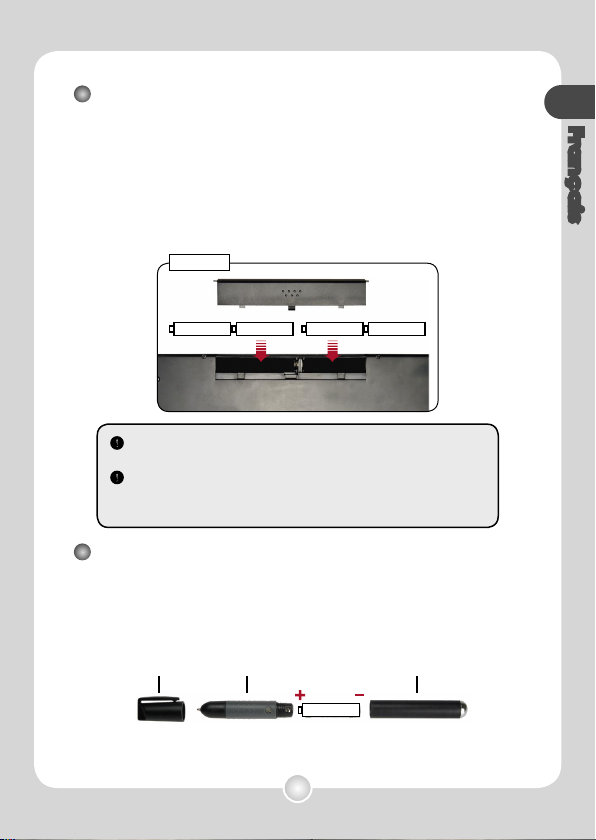
3
Français
Le compartiment des piles se situe dans la partie noire du blocnote digital. Afin d’ouvrir la couverture, il faut presser la partie
pointillée sur la surface de la couverture puis la glisser vers
l’extérieur. Après, installer les quatre piles 3A comme indiqué
dans le compartiment. Puis, remettre la couverture.
Tube arrière
Tube avantCapuchon de stylo
Arrière
Dévisser l’arrière tube du stylo digital. Installer une pile 3A dans
l’arrière tube et le révisser au stylo jusqu’à ce que le tube soit
bien vissé. Ensuite, vous pouvez enlever le capuchon du stylo
et commencer à écrire.
L’installation des piles- le stylo digital
L’installation incorrecte des piles entraînera des dommages causés
au Bloc-Notes Digital
Quatre piles 3A alkalines peuvent durer jusqu’à 20 heures
d’écriture continuelle. Mais, le temps réel de la durée dépend des
marques et des qualités des différentes piles.
L’Installation des piles- Le Bloc-Notes Digital
Page 7
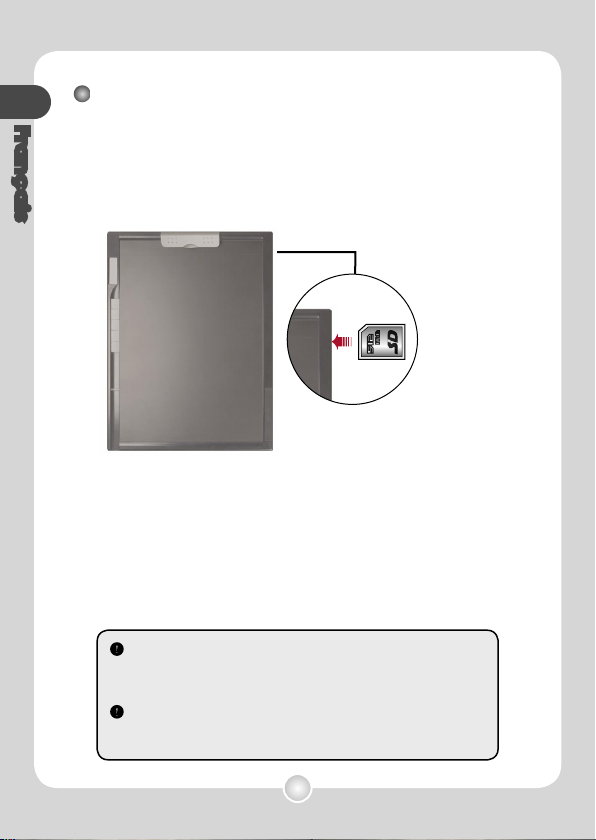
4
Français
En dehors de la carte mémoire interne, le bloc-notes digital
peut aussi stocker une base de données dans une autre carte
Digitale Sécurisé (DS)
Pour insérer la carte de mémoire, il suffit de pousser doucement
la carte comme indiqué dans la fente jusuqu’à ce que le carte
touche au fond de la fente.
La carte de SD (Sûreté Digitale) vient avec un commutateur
de protection contre l’écriture. Normalement, la carte est non
programmable quand le commutateur de protection contre
l’écriture est placé dans la position de Bloquer. Pour empêcher
des disparus de données si vous négligez pour placer le
commutateur de protection contre l’écriture dans la position
de Débloquer pendant l’encrage, une définition spécifique
est réglée pour ce dispositif que la carte de SD deviendra
programmable même si le commutateur de protection contre
l’écriture est placée dans la position de Bloquer.
Quand une carte de mémoire est insérée, le bloc-notes digital
utilisera cette carte comme sa principale source de stockage.
Les fichiers sauvegardés dans la mémoire interne deviendront
inaccessibles jusqu’à ce que cette carte soit retirée.
Nous vous recommandons d’utiliser les cartes DS manufaturées
par Sandisk tm puisqu’elles ont la meilleure compatibilité avec le
bloc-notes digital.
Insérer une carte mémoire (optionnel)
Page 8

5
Français
Attacher le stylo au bloc-notes digital
Quand vous n’utilisez pas le stylo digital, vous pouvez l’attacher
au bloc-notes en l’attachant à la pince de celui-ci, comme
indiqué en bas.
Fixer un papier ou la couverture du bloc-notes
Afin de pincer un papier ou
la couverture du bloc-notes
sur celui-ci, il suffit de lever
la pince et mettre le papier
ou la couverture sur le
bloc-notes. Ensuite, laisser
tomber la pince afin de tenir
le papier ou la couverture
en place.
Pince à papier
Le Bloc-Notes Digital peut tenir des papiers format A4 ou format
lettre, mais sa surperficie optimale d’écriture ne peut guère
dépasser le format d’une lettre, c’est-à-dire 216mm x 280mm
(8.5”x11”)
En haut à gauche du bloc-notes figure un trou. Vous pouvez y
traverser un fil et l’attacher au stylo afin d’éviter de le perdre par
inadvertance.
Page 9

6
Français
(a) Dossier (A-Z)
(b) Numéro de la page ( 1-99 )
(c) : La page actuelle est blanche
: La page actuelle comprend des contenus
(d) Apparaît quand le stylo est utilisé sur le
bloc-notes.
(e) Indicateur de la durée de la batterie. Vide
indique que les piles sont mortes
(f) M: utilisant la mémoire interne
DS: utilisant une carte DS
(g) Indicateur du stockage de la mémoire. Vide indiqu’il n’y a pas de
base de données
Enregistrer Votre Ecriture
Afin d’alimenter le boc-notes digital, glisser le bouton
d’alimention vers le bas comme indiqué.
Alimenter le bloc-notes digital
Si le bloc-note n’est pas allumé, veuillez vérifier si:
1. Les trois piles 3A sont bien installées dans le bloc-notes digital.
2. Les piles ne sont pas périmées.
3. Les directions polars (+ -) de l’installation des piles sont bien
respectées.
Si la carte de mémoire est insérée, le bloc-notes digital prendra
plus de temps pour démarrer ( environ 4-5 secondes)
(a)
(b)
(c)
(e)
(d)
(f)
(g)
Une fois que le bloc-notes digital est allumé,
vous verrez les icones suivants sur votre écran
LCD:
Page 10

7
Français
Commencer à enregistrer votre écriture
L’icône stylo
Quand vous utilisez le stylo digital pour écrire ou pour
faire des dessins sur le bloc-notes digital, l’icone “stylo”
va s’afficher sur le panneau LCD. Votre écriture sera
enregistrée tant que l’icone” stylo” s’affiche sur le panneau
LCD.
L’icone pour les systèmes de stokage
Quand vous utilisez la mémoire intérne comme stockage,
l’icone M va s’afficher sur le paneau LCD. Quand une carte de
mémoire est insérée, l’icone DS s’allume et toute votre écriture
va être sauvegardée dans la carte de mémoire.
L’icone de la page
Quand vous commencez une nouvelle page, l’icone s’affichera
. Mais au fur et à mesure que votre écriture est enregistrée et
sauvegardée, l’icone deviendra .
Si vous utilisez une carte de mémoire pour le stockage, les pages
sauvegardées auparavant par la mémoire interne deviendront
inaccessibles jusqu’à l’éjection de la carte de mémoire.
Si l’icone est mal affiché, veuillez éteindre et rallumer le bloc-notes
digital.
Vérifier à chaque fois quand vous écrivez. Si vous ne voyez pas
d’icone “stylo” quand vous écrivez, veuillez suivre les indications
suivantes:
1) Altérer la pression que vous appliquez avec le stylo.
2) Vérifier l’état de la batterie du stylo
3) Eteindre et rallumer le bloc-notes digital.
4) Vérifier si vous écrivez bien à l’intérieur de la surperficie valide
du le bloc-notes.
Page 11

8
Français
Numérotation des Pages
Quand vous étalez vos papiers pour prendre des notes, vous
êtes recommandé de noter les numéros de page, tels que A01,
A02.... sur toutes les pages de votre bloc-notes. Si vous utilisez
une carte de mémoire, vous êtes recommandé d’y ajouter un
préfix. (par exemple, SDA01...) afin de rendre chaque page
distincte.
Faible niveau de Batterie
Quand L’icone “ batterie” ( ) se montre à faible niveau
sur l’écran, vous êtes recommandé de remplacer les piles
immédiatement. Quand elles sont épuisées, l’icone va
apparaître et le boc-notes digital sera forcé de s’éteindre dans
très peu de temps.
Mémoire Pleine
Quand l’icone “ mémoire” ( ) s’affiche “pleine” sur l’écran
LCD, cela veut dire que la mémoire interne ou la carte de
mémoire (selon votre usage) n’ont plus d’espace pour stocker
vos pages digitales. Dans ces cas-là, vous devriez effacer du
contenu undésirable si vous avez besoin de continuer d’écrire
quelques pages. Vous pouvez aussi utiliser une nouvelle
carte de mémoire, mais les pages précédentes deviendront
maintenant inaccessibles et vous devez commencer à écrire
sur une toute nouvelle page.
La taille d’une page sauvegardée depend des traits et des mots
que vous écrivez sur les pages. Plus vous écrivez, plus la taille du
fichier deviendra grande.
Lorsque la mémoire est pleine et plus d’espace est disponible,
l’icone “stylo” n’apparaîtra pas même si vous continuez à écrire.
Les piles rechargeables et les piles alkalines ont des attributs
différents. En utilisation des piles rechargeables, il est normal que
l’icone “batterie” change de niveau de puissance, c’est - à- dire
de plein à deux-tiers de puissance au bout d’une courte période
d’utilisation.
Page 12

9
Français
Il existe cinq boutons de fonctions sur le côté du
bloc-notes digital. Vous pouvez vous en servir
pour de nombreuses fonctions utiles afin de vous
aider dans votre gestion des pages.
Créer une nouvelle page blanche
Afin de créer une page blanche, appuyer sur le
bouton .
Se Déplacer entre les pages
Pour se déplacer vers la page précédente, appuyer sur
.Pour aller vers la page suivante, appuyer sur . Notez bien
que vous ne pouvez pas vous déplacer vers une page que vous
n’auriez pas encore créée.
Effacer du contenu de la page
Pour effacer le contenu digital de la page actuelle, appuyer
sur le bouton . Ensuite, des messages rapides apparaîtront
sur l’écran LCD. Utilisez ou pour sélectionner oui
et appuyer sur pour confirmer. Après l’effacement du
contenu, l’icone “page” se montrera . Vous devriez enlever ou
barrer la page papier correspondante et recommencer sur une
nouvelle page.
Opération avec des boutons de functions
Quand vous vous déplacez d’une page vers une autre, n’oubliez
pas de changer aussi la page digitale de votre bloc-notes pour que
les deux pages soient en phase.
Le contenu effacé est parti pour toujours et il est irrécupérable .
Effacer le contenu d’une page avec un effaceur n’effacera pas le
contenu digital de la page correspondante.
Vous ne pouvez pas effacer/nettoyer un dossier.
Si vous ne souhaitez pas effacer quoi que ce soit, selectionnez
“non” simplement et appuyer sur en voyant apparaître des
messages rapides.
boutons
de
functions
Page 13

10
Français
Créer un nouveau dossier
Afin de créer un nouveau dossier, appuyez sur le bouton
.Vous verrez une lettre clignotant sur le paneau LCD. Appuyer
sur le bouton et la lettre changera. Puis, appuyez encore
sur le bouton un nouveau dossier est créé.
Se déplacer entre dossiers
Appuyer le bouton et vous verrez une lettre clignotant sur le
paneau LCD. Utilisez les boutons et pour selectionner
votre dossier désiré et appuyer sur le bouton à nouveau
pour confirmer.
Pour éteindre le bloc-notes digital, glisser le bouton d’alimention
vers le haut comme indiqué.
Eteindre Le Bloc-Notes Digital
Prochaine fois que vous allumez le bloc-notes digital, vous serez
automatiquement guidé vers la dernière page éditée.
Page 14

11
Français
Le compartiment des cartouches peuvent contenir jusqu’à
deux cartouches de remplacement. Si votre cartouche d’encre
touche à sa fin ou vous souhaitez utiliser la cartouche virtuelle,
vous pouvez remplacer l’ancien avec le nouveau.
1 Enlever la couverture du
compartiment des cartouches.
Glisser la couverture en bas à gauche
du bloc-notes digital. A l’intérieur du
compartiment vous trouverez deux
cartouches de remplacement.
2 Sortir la vieille cartouche.
Insérer le bout du stylo dans le pince-trou du compartiment de
la cartouche. Incliner le stylo afin de pincer le bout du stylo,
puis retirer doucement la vieille cartouche. Ou vous pouvez
vous servir des accessoires comme une pince fine pour retirer
la vieille cartouche.
3 Insérer une nouvelle cartouche
Insérer une nouvelle cartouche ou une cartouche virtuelle
et glisser la cartouche doucement dans le stylo. Appuyer
avec précaution le bout de la cartouche sur une surface dure
jusqu’à ce que la cartouche soit mise en place en faisant un
déclic.
Remplacer une cartouche du stylo
et
En insérant une cartouche, ne pas appliquer avec force. Une
insertion avec succès doit laisser un espace tampon pour que le
bout du stylo rebondisse après qu’il est appuyé.
Page 15

Utiliser Le Bloc-Notes Comme Une Tablette
Français
Installation du Disque Dur
Avant d’utiliser le bloc-notes comme une tablette, vous devrez
installer un disque dur pour la tablette.
1 Mettre le pilote du CD dans le lecteur CD-ROM
Mettre le pilote du CD dans le lecteur CD-ROM de votre
ordinateur, un écran automatique apparaîtra.
2 Commencer L’installation du Moteur
Cliquer sur l’icone et le système d’installation va
commencer.
Suivre les instructions sur l’écran pour compléter l’installation.
Une fois l’installation nie, vous auriez peut-être besoin de
redémarrer votre ordinateur pour que la tablette fonctionne
normalement.
12
Page 16

13
Français
1 Alimenter votre ordinateur
Appuyer sur le bouton d’alimentation de votre ordinateur pour
l’allumer.
2 Connecter le bloc-notes
digital à votre ordinateur
Connecter le mini connecteur du
cable USB à votre bloc-notes digital,
et puis connecter l’autre bout à
votre ordinateur.
3 Le bloc-notes digital est
détecté par l’ordinateur
Vous pouvez vérifier si l’ordinateur a bien détecté le blocnotes par les signes suivants:
1) Le paneau LCD du bloc-notes affiche l’icone indiqué
à gauche de la page.
2) L’icone apparaît en bas de l’ecran sur votre
ordinateur.
3) La lumière LED du bloc-notes digital commence à clignoter.
Connecter votre Bloc-Notes Digital à votre PC
Ne pas connecter deux ou plusieurs blocs-notes digitaux à votre
ordinateur en même temps, car l’ordinateur ne sera pas capable
de les distinguer l’un de l’autre.
Si les icones ne se montrent pas sur le LCD, veuillez vérifier si
le cable USB est bien connecté aux deux bouts. Débrancher et
brancher de nouveau le connecteur USB si nécessaire.
Au mode de tablette, le bloc-notes digital est alimenté par
l’ordinateur. Vous n’avez pas besoin de l’allumer, et vous ne
pouvez pas vous servir du bloc-notes pour enregistrer votre
écriture.
Quand vous utilisez le bloc-notes digital comme une tablette, vous
êtes recommandé de vous servir d’un stylo de tablette normal. Ou
bien, vous pouvez remplacer la cartouche d’encre du stylo digital
avec une cartouche virtuelle. Vous référer à la page 11 pour de
plus amples renseignements.
Page 17

14
Français
Operations De La Tablette
Mettre la couverture du bloc-notes
Avant de transformer le bloc-notes en une tablette,
vous êtes recommandé d’utiliser une couverture du
bloc-notes pour protéger la surface de celui-ci.
Zone détectable
Quand vous utilisez le bloc-notes digital comme une
tablette, vous pouvez vous servir du stylo digital pour
naviguer la flèche de la souris. Par defaut, la zone détectable
est indiquée telle quelle, et elle est proportionnelle par rapport
à l’écran de l’ordinateur. La lumière LED s’allumera si le stylo
digital se trouve dans la zone détectable. Quand vous vous
vous mettez à écrire, la lumière s’allumera.
Simulation des clics de la souris
Clic gauche: Appuyer sur le bout du stylo.
Clic droit: Appuyer sur les boutons (R)
du bloc-notes digital
Double-clic: Appuyer rapidement deux fois
sur le bout du stylo ou appuyer les boutons
(L) sur le bloc-notes.
Les fonctions des boutons peuvent être
personalisées. Veuillez vous référer aux pages
16 et 17 pour de plus amples renseignements.
Si vous achetez et utilisez un stylo de tablette
normal, vous pouvez vous servir des boutons
sur le stylo pour simuler les clics de la souris.
Double-clic
Clic droit
Clic gauche
couverture
A
A
B
C
D
B
C
D
détectable est
LED
F1
R
L
F
2
F
3
Page 18

15
Français
Définir Les Fonctions De La Tablette
Quand vous utilisez le bloc-notes digital comme une tablette, de
différentes fonctions du bloc-notes peuvent être définies dans le
panneau de contrôle de la tablette.
1 Double-cliquer l’Icone “Tablette USB” sur
l’écran
Double-cliquer sur l’icone “Tablette USB” pour faire
ressortir la fenêtre “règlages”.
2 Etablir les unités et le mode
de tracement
Unité: Vous pouvez sélectionner
“pouce” ou “cm” comme unité par
défaut.
Mode de tracement: Vous pouvez
mettre le mode de tracement de la
flèche sous”stylo” ou sous mode
“souris. Sous mode “stylo”, les coordonnées absolues sont
utilisées. Sous mode “souris”, vous pouvez vous servir du
stylo digital pour bouger la flèche tout comme pour bouger la
souris.
Si l’icone ne s’affiche pas, veuillez vérifier si:1. Le lecteur de la
tablette est installé.2. Le cable USB est bien connecté aux deux
bouts. Débrancher et rebrancher le connecteur USB si necessaire.
Les fonctions suivantes prennent de l’effet quand le bloc-notes est
utilisé comme une tablette. Elles ne sont pas fonctionnelles quand
le bloc-notes digital est sous mode d”enregistrement-d’encre” (
quand le bloc-notes n’est pas connecté à un ordinateur).
Vous pouvez mettre à jour le lecteur en téléchargeant le nouveau
lecteur sur l’internet.
Page 19

16
Français
F1
R
L
F2 F3
clés
raccourcies
(F1~F3)
3 Les fonctions du clic-souris
et de la pression du clic
Vous pouvez changer les règlages
de la simulation du clic de la souris
ici. Vous pouvez aussi recalibrer la
valeur “offset” du stylo ou règler la
pression du bout du stylo selon votre
préférence.
4 Le règlage des clés raccourcies
Deux parmi les cinq boutons sur
le bloc-notes digital sont utilisés
pour le clic-souris; le reste des trois
peuvent être programmés ici. Par
défaut, ils vont créer, ouvrir, ou
fermer un document. Par un simple
clic sur le bouton de règlage, vous
pouvez changer leurs fonctions
pour faire marcher un programme,
connecter à URL ou simuler un
bouton de clavier spécifique.
Si vous utilisez un stylo-tablette régulier, les règlages des boutons
du stylo sont à ajuster dans le panneau de contrôle.
Si vous changez de stylo ou la pression du stylo apparaît
anormale, veuillez annuler “Règlage Automatique” et sélectionner
“Ajuster”.
Page 20

17
Français
Appendix
Problèmes Solutions
Le bloc-notes digital ne
s’allume
pas
a.Assurez-vous que les piles sont
correctement mises dans le bloc-notes
digital
b.Assurez-vous que les piles ne sont pas
périmées
Le contenu de la page
digitale est écrasé
Changez à la nouvelle page digitale en
même temps que vous changez la pagepapier
Quand vous écrivez sur
le bloc-notes digital,
l’icone “stylo” ne s’affiche
pas sur l’écran LCD
a.Essayez d’appuyer plus fort sur le stylo
en écrivant
b.Assurez-vous que les piles du stylo ne
sont pas mortes
c.Assurez-vous que vous écrivez à
l’intérieur de la zone de travail détectable
d.La détection du signal peut être faible.
Essayer d’éteindre et de redémarrer le
bloc-notes digital
L’icone “stylo” s’affiche
toujours sur l’écran LCD
même si vous n’écrivez
rien du tout
Cela peut être causer par une fausse
détection du signal. Essayez d’éteindre et
de redémarrer le bloc-notes digital
Les traits du stylo
deviennent plus longs,
plus courts, voire
disparaissent par
moments
a.Essayez d’appuyer plus fort ou
ralentissez votre écriture.
b.Essayez de garder l’angle pour plus de
60° entre le stylo et la surface
Les traits du stylo sur la
page digitale se montrent
gravement déformés,
traînants voire s’effaçant.
a.Si le stylo digital a été utilisé pendant
longtemps, vérifiez si la batterie est encore
bonne.
b.Si la cartouche du stylo a été remplacée,
vérifiez si elle est bien istallée. Il devrait
y avoir environ 1.5mm d’espace servant
comme un tampon pour le bout du stylo en
écriture continuelle
Dépannage
Page 21

18
Français
Problèmes Solutions
Je sens une
inconsistence et une
rudesse apparentes
lorsque je fais des traits
La cartouche du stylo est peut-être mal
installée. Essayez de retirer la cartouche
et la réinsérer dans le stylo comme indiqué
dans le manuel
Une fois que la carte DS
a été installée, l’écran
LCD s’affiche “M” au lieu
de “DS”
Assurez-vous que la carte DS a été bien
insérée dans le bloc-notes digital et que
le bouton de protection est à la position
“Ouvert”.
La mémoire est pleine
avant que tous les
26 dossiers sont
complètement remplis
Vous pouvez sauvegarder jusqu’à 2574
(26x99) pages dans le bloc-notes digital.
Néanmoins, la vraie capacité de mémoire
dépendra de celle de la carte de mémoire
Ne pas pouvoir créer un
nouveau dossier
Tous les 26 dossiers (A à Z ) auraient peutêtre été créés. Note: vous ne pouvez pas
effacer les dossiers du bloc-notes digital.
Veuillez effacer quelques pages et se servir
de ces pages effacées, ou branchez-le sur
un ordinateur pour effacer des dossiers
non désirés.
Une fois que le
bloc-notes digital est
connecté à un ordinateur,
l’affichage LCD ne
change pas, et l’icone
“disque portable” ne se
montre pas sur l’écran de
l’ordinateur
a.Assurez-vous que le cable USB est bien
connecté sur les deux bouts. Essayez de
reconnecter le bout du bloc-notes digital
b.Si vous utilisez un hub USB, assurezvous que le hub alimente suffisamment le
bloc-notes digital. Vous êtes recommandé
de connecter le bloc-notes digital
directement à un port USB de votre
ordinateur.
Une fois que le boc-notes
digital est connecté
à l’ordinateur, l’icone
“tablette” ne s’affiche pas
sur l’écran de l’ordinateur.
a.Assurez-vous que le lecteur tablette a été
bien installé.
b.Le bloc-notes digital n’est pas bien
détecté par l’ordinateur. Essayez de
reconnecter le cable USB
Une fois que le blocnotes digital est connecté
à l’ordinateur, la zone de
travail effective est limitée
à une partie de l’écran de
l’ordinateur
Cela peut être causer par une fausse
détection du lecteur tablette. Essayez de
reconnecter le cable USB. La zone de
travail doit être automatiquement règlée
au “plein écran” chaque fois que vous
connectez le bloc-notes digital à votre
ordinateur.
Page 22

19
Français
Technologie Electromagnétique
Dimensions (331.9x252.8x13.5) mm
Zone Active
8 1/2” x 11” ( Portrait au mode d’encre et
Paysage au mode tablette
Poids 704.0g (672.8g sans piles)
La hauteur pour écrire 13.5mm ( environ 135 papiers )
La mémoire interne 32 MB NAND flash
Stockage Elargi Carte de Mémoire Digitale Sécurisée
Batterie 3A Pile x 4
Durée des piles
(1200mA piles
alkalines)
Mode d’écrture digitale: 20 heures
Mode en veille : 68 heures
La consommation
d’électricité
Mode d’écriture: 120 ~130mA (360 ~ 390 mW)
Mode en veille: 35~45mA(105~135mW)
l’alimentation en
électricité
Mode du bloc-notes digital: 1.5V AAA pile * 4
Port USB lors de la connection aux ordinateurs
Economie d’électricité
En veille Automatique au bout de 3 secondes
( en mode d’écriture )
Interface de
connection
USB 1.1 (12Mbps vitesse maximale)
Résolution 1000 Lpi
Boutons de fonctions
B1 – mode d’écriture digitale : Page précédente/
Fichier précédent mode de tablette: bouton
raccourci (F3)
B2 – mode d’écriture digitale : Page suivante/
Fichier suivant mode de tablette: bouton
raccourci (F2)
B3 – mode d’écriture digitale : Créer Page/
Fichier mode de tablette: bouton raccourci (F1)
B4 – mode d’écriture digitale : Effacer Page/
Fichiermode de tablette: bouton pour la souris
B4 – mode d’écriture digitale: Gestionnaire des
fichiers mode d’écriture digitale: bouton pour
la souris
Système d’Opération Microsoft Windows XP/2000
Spécifications- Le Bloc-Notes Digital
Page 23

20
Français
Diamètre 13.6 mm
Longeur 147.0mm
Poids 28.4g (20.4g sans pile)
Batterie AAA pile* 1
Durée de la batterie Zn-MN (650mA) environ 9 mois
Alkaline (1200mA) environ 15 mois
Indicateur LED Clignotant si la batterie est faible
Grippe Caoutchoutée Conception ergonomique
Spécifications - Stylo d’Encre Digital
